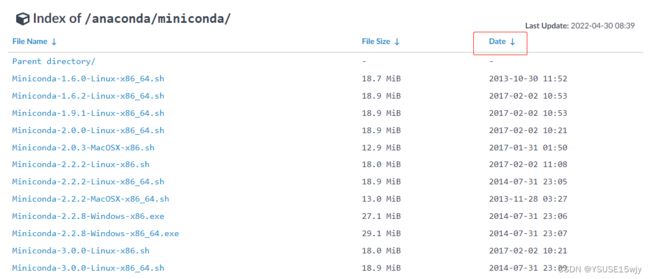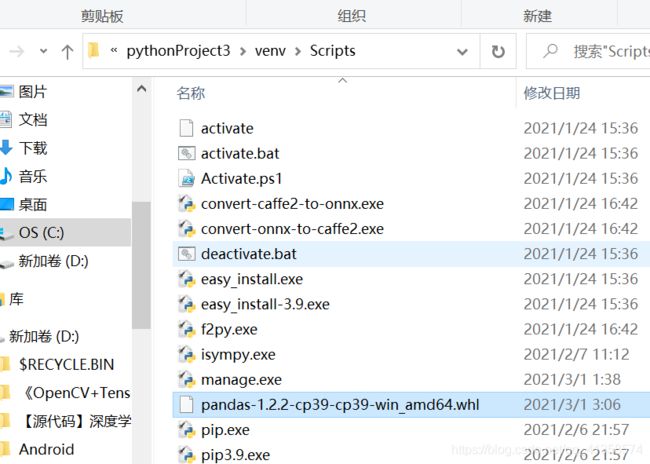安装conda和pandas、numpy、scikit-learn、seaborn、matplotlib、xlutils
目录
miniconda的安装
1、下载安装包 (-c 若下载中断,可以继续上次的安装,可以省略)
2、安装刚刚下载的miniconda3,bash就是运行.sh文件的意思
3、类似于重启,重新加载一下配置文件.bashrc
4、一些基础命令
5、添加一些镜像,方便后面安装软件时,速度快一点
6、安装包
7、安装升级mkl包
8、强力安装,后面再更新即可(无奈之举)
9、使用pycharm极易报错
10、安装matplotlib
miniconda的安装
#我在此处以Ubuntu等Linux系统下的安装教程为例,Windows系统下的安装只需要下载安装包安装即可,为了避免同学们踩坑,后面我会写一篇安装教程。
1、下载安装包 (-c 若下载中断,可以继续上次的安装,可以省略)
wget -c https://mirrors.tuna.tsinghua.edu.cn/anaconda/miniconda/Miniconda3-py39_4.11.0-Linux-x86_64.sh注:可以去镜像网站:https://mirrors.tuna.tsinghua.edu.cn/anaconda/miniconda/ 找到自己想要安装的版本,我这里选择的是Miniconda3-py39_4.11.0-Linux-x86_64.sh
按时间排序,找到最新的包
2、安装刚刚下载的miniconda3,bash就是运行.sh文件的意思
bash Miniconda3-py39_4.11.0-Linux-x86_64.sh3、类似于重启,重新加载一下配置文件.bashrc
source .bashrc4、一些基础命令
#查看安装的conda的版本,检验是否安装成功
conda --version
#查看已安装的包
conda list5、添加一些镜像,方便后面安装软件时,速度快一点
conda config --add channels genomedk
conda config --add channels https://mirrors.tuna.tsinghua.edu.cn/anaconda/pkgs/free/
conda config --add channels https://mirrors.tuna.tsinghua.edu.cn/anaconda/pkgs/main/
conda config --add channels https://mirrors.tuna.tsinghua.edu.cn/anaconda/cloud/conda-forge/
conda config --add channels https://mirrors.tuna.tsinghua.edu.cn/anaconda/cloud/bioconda/
conda config --set show_channel_urls yes
#查看已配置的镜像
conda config --show
#删除某个镜像源
conda config --remove channels https://mirrors.tuna.tsinghua.edu.cn/anaconda/pkgs/free/6、安装包
conda install numpy
conda install pandas
conda install scikit-learn
conda install seaborn
conda install matplotlib
#Python 读写操作Excel —— 安装第三方库(xlrd、xlwt、xlutils、openpyxl)
conda install xlutils7、安装升级mkl包
使用faiss包构建knn索引的时候,faiss包在导入mkl包时往往会出现了异常
#添加这两行会解决问题
import mkl
mkl.get_max_threads()
Intel MKL FATAL ERROR: Cannot load libmkl_avx512.so or libmkl_def.so添加这两行代码之后,faiss抛出的问题理论上可解决,但是如果服务器上的mkl包不完整或者版本较低,就会遇到新的问题
#mkl比较难装
conda install -c conda-forge mkl
#查看一下是否安装了mkl
pip list|grep 'mkl'
#如果有:
mkl-fft(1.0.10)
mkl-random(1.0.2)
#补全
#首先
# python/pip版本
which python # ~/anaconda2/bin/python
python -V # Python 2.7.16 :: Anaconda, Inc.
which pip # ~/anaconda2/bin/pip
pip -V # pip 20.2.3 from /home/work/anaconda2/lib/python2.7/site-packages/pip (python 2.7)
#Github给出的安装mkl-service的方法是使用下面两条conda命令中的一条,但是直接使用容易安装失败
conda install -c intel mkl-service
conda install -c conda-forge mkl-service
#conda list是有完整的mkl+mkl-service+mkl_fft+mkl_random四个包,但是pip list只有mkl_fft+mkl_random两个包
#因此要直接更新mkl
conda update mkl
#报错的话依次执行
conda update conda
conda update --force conda如果更新conda之后pip报错
#安装或者升级pip
curl https://bootstrap.pypa.io/get-pip.py -o get-pip.py
python get-pip.py8、强力安装,后面再更新即可(无奈之举)
#速效强力安装
pip install -i https://pypi.douban.com/simple pandas
python -m pip install pandas -i https://pypi.tuna.tsinghua.edu.cn/simple
py -3 -m pip install pandas -i http://pypi.douban.com/simple/ --trusted-host pypi.douban.com
pip install pandas 1.4.29、使用pycharm极易报错
如果在setting的资源中找不到pandas
在https://pypi.org/project/pandas/#files
下载与自己对应的版本(python版本一定要对应)
复制到这个目录:
进入文件夹输入:
pip install pandas-1.2.2-cp39-cp39-win_amd64.whl下载成功了。然后发现pycharm已经有了这个包。
10、安装matplotlib
首先确保已经安装python,然后用pip来安装matplotlib模块。
进入到cmd窗口下,执行python -m pip install -U pip setuptools进行升级。
接着键入python -m pip install matplotlib进行自动的安装,系统会自动下载安装包。
安装完成后,可以用python -m pip list查看本机的安装的所有模块,确保matplotlib已经安装成功。
也可以先下载,然后直接在命令行安装
我们需要先下载matplotlib依赖的文件:
1,kiwisolver-1.2.0-cp37-cp37m-win_amd64.whl
2,python_dateutil-2.8.1-py2.py3-none-any.whl
3,numpy-1.19.0-cp37-cp37m-win_amd64.whl
3,Pillow-7.2.0-cp37-cp37m-win_amd64.whl
4,matplotlib-3.3.0-cp37-cp37m-win_amd64.whl
以上文件的版本要根据自己计算机的配置版本和python版本而定!
我的计算机是64位win10 操作系统,python版本是3.7,因此,对应win_amd64 和 cp37。
下载完成以后将文件移动到python安装目录下的Scripts目录下,等待安装。cmd打开命令行,切换到python安装目录的Scripts目录底下,然后使用pip依次安装
最后安装matplotlib
pip install matplotlib-3.3.0-cp37-cp37m-win_amd64.whl